Ліхтарик на iPhone став незамінним помічником у багатьох ситуаціях, особливо в умовах недостатнього освітлення. Чи то прогулянка на природі, чи пошуки чогось у темній кімнаті – ми часто використовуємо його для освітлення шляху або пошуку потрібних предметів. Apple зробила цю функцію легкодоступною, розмістивши її прямо на заблокованому екрані iOS. Незважаючи на надійність, іноді ліхтарик може давати збої. Але не хвилюйтеся, ми зібрали 9 перевірених порад, які допоможуть вам виправити проблему, якщо ліхтарик на вашому iPhone не працює.
10 методів вирішення проблеми з ліхтариком, який не працює на iPhone (2022)
Чому ліхтарик на iPhone може не працювати?
Проблеми з ліхтариком можуть бути викликані як програмними, так і апаратними факторами. Якщо причина полягає у випадковому збої програмного забезпечення, ви можете спробувати кілька надійних способів його усунення. Однак, якщо проблема пов’язана з поломкою апаратного забезпечення, вам доведеться звернутися до Apple або в авторизований сервісний центр. Враховуючи обидва ці аспекти, ми пропонуємо рішення, які можуть допомогти вам знову запустити ліхтарик на вашому iPhone.
1. Переконайтеся, що програму “Камера” закрито
Оскільки і спалах камери, і ліхтарик використовують один світлодіод, краще закривати програму “Камера” перед активацією ліхтарика, щоб уникнути будь-яких конфліктів. Якщо програма “Камера” запущена у фоновому режимі, закрийте її (проведіть пальцем вгору від нижнього краю екрана або двічі натисніть кнопку “Додому”, щоб відкрити перемикач програм, а потім проведіть пальцем вгору по картці програми).
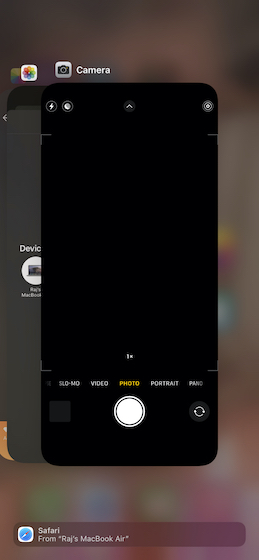
2. Зніміть чохол або захисну плівку
Дивно, але деякі чохли для iPhone, аксесуари і навіть захисні плівки можуть блокувати спалах і перешкоджати його нормальній роботі. Тому, зніміть чохол або плівку, а потім знову спробуйте ввімкнути ліхтарик. Якщо тепер він працює, проблема була саме в чохлі або плівці.

3. Перезавантажте iPhone
Ще один спосіб виправити ліхтарик, якщо він не працює – це спробувати просте перезавантаження. Ось як перезавантажити iPhone, залежно від наявності Face ID чи Touch ID:
- На iPhone без кнопки “Додому”: натисніть і утримуйте кнопку збільшення або зменшення гучності та бічну кнопку, доки не з’явиться повзунок вимкнення живлення. Перетягніть повзунок, щоб вимкнути пристрій. Потім натисніть і утримуйте бічну кнопку, доки не з’явиться логотип Apple.
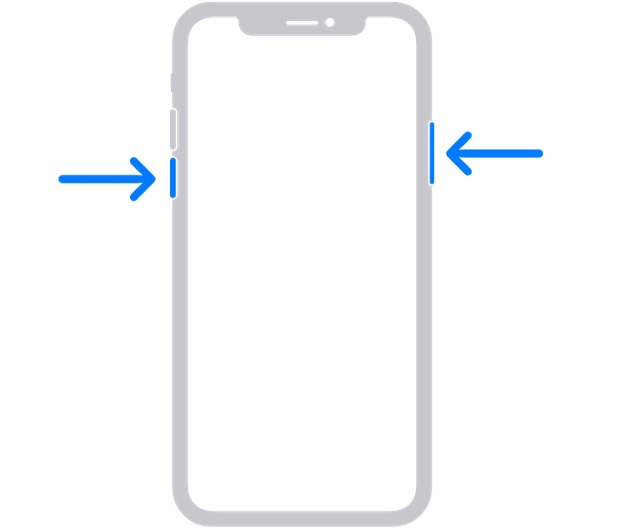 Зображення: Apple
Зображення: Apple
- На iPhone з кнопкою “Додому”: натисніть і утримуйте бічну/верхню кнопку, а потім перетягніть повзунок вимкнення живлення. Після цього натисніть і утримуйте бічну/верхню кнопку, щоб знову ввімкнути пристрій.
4. Примусове перезавантаження iPhone
Примусове перезавантаження є дещо ефективнішим, ніж звичайне перезавантаження, коли йдеться про вирішення дивних проблем iOS. Варто спробувати і цей метод.
- На iPhone 8 або новіших моделях: швидко натисніть і відпустіть кнопку збільшення гучності, а потім кнопку зменшення гучності. Після цього натисніть і утримуйте бічну кнопку, поки не з’явиться логотип Apple.
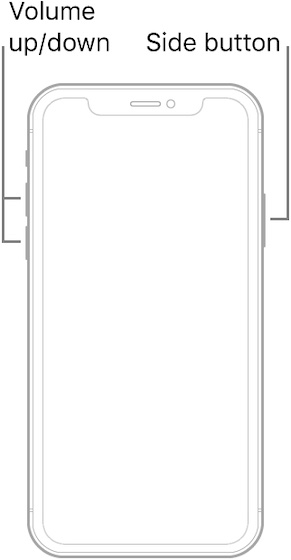 Зображення: Apple
Зображення: Apple
- На iPhone 7/7 Plus: одночасно натисніть і утримуйте бічну кнопку та кнопку зменшення гучності, доки не з’явиться логотип Apple.
- На iPhone 6s/6s Plus або раніших моделях: одночасно утримуйте кнопку “Додому” та бічну/верхню кнопку, доки не з’явиться логотип Apple.
5. Перевірте світлодіодний спалах через Центр керування
Швидкий спосіб перевірити, чи працює ліхтарик – це скористатися Центром керування. Тут ви також можете регулювати яскравість ліхтарика за допомогою повзунка.
- На iPhone з Face ID: проведіть пальцем вниз від верхнього правого кута екрана, щоб відкрити Центр керування.
- На iPhone з кнопкою “Додому” (Touch ID): проведіть пальцем вгору від нижнього краю екрана.
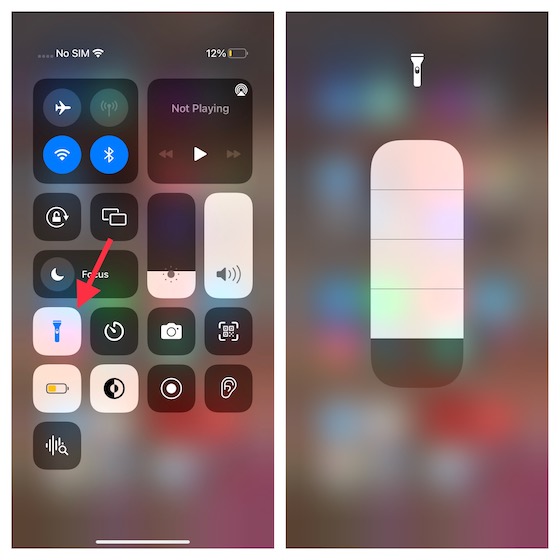
Натисніть на іконку ліхтарика, щоб перевірити, чи він працює. Натисніть і утримуйте іконку, щоб отримати доступ до повзунка і переконатися, що яскравість встановлена на максимальному рівні.
6. Перевірте світлодіодний спалах за допомогою камери
Також варто перевірити, чи працює сам світлодіодний спалах. Найпростіший спосіб зробити це – скористатися програмою “Камера”. Ось як це зробити:
- Відкрийте програму “Камера” і перейдіть до режиму “Фото”. Натисніть на іконку стрілки (або проведіть пальцем вгору на видошукачі), щоб відкрити додаткові налаштування.
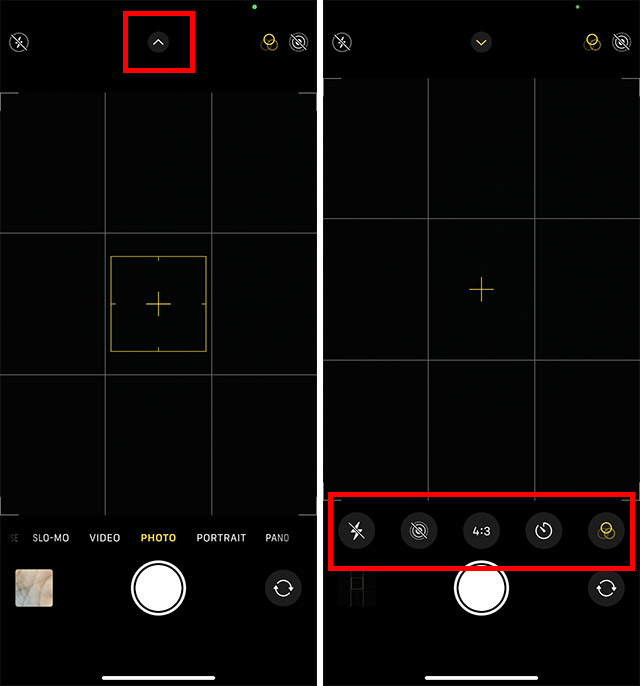
- Натисніть на іконку спалаху і виберіть “Увімкнено” замість “Авто” або “Вимкнено”.
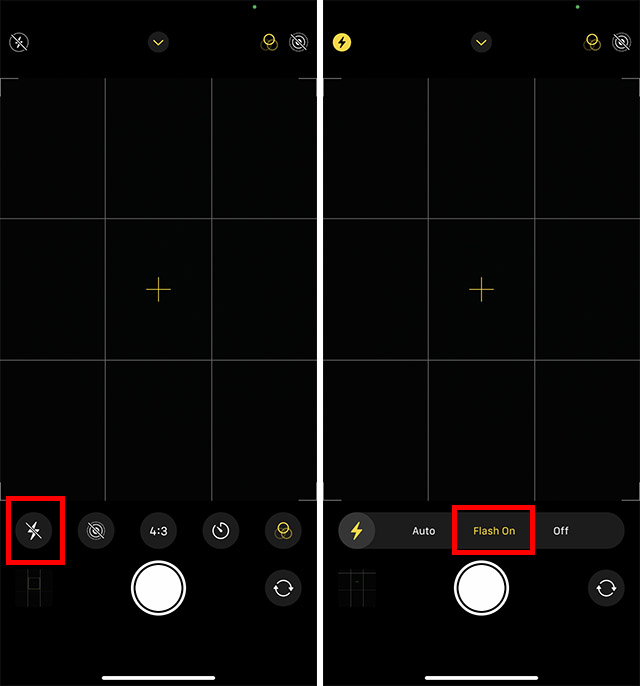
Спробуйте зробити фотографію і перевірте, чи спрацює спалах. Якщо спалах працює, проблема не в апаратному забезпеченні, а в програмному збої.
7. Скиньте всі налаштування
Скидання iPhone до заводських налаштувань – це рішення, яке може допомогти у вирішенні багатьох проблем. Оскільки цей метод часто допомагає усунути проблеми з програмним забезпеченням, його також варто спробувати.
- iOS 15 або новіші версії: перейдіть до програми “Налаштування” -> “Загальні” -> “Перенести або скинути iPhone” -> “Скинути” -> “Скинути всі налаштування”.
- iOS 14 або старіші версії: перейдіть до “Налаштування” -> “Загальні” -> “Скинути” -> “Скинути всі налаштування”.
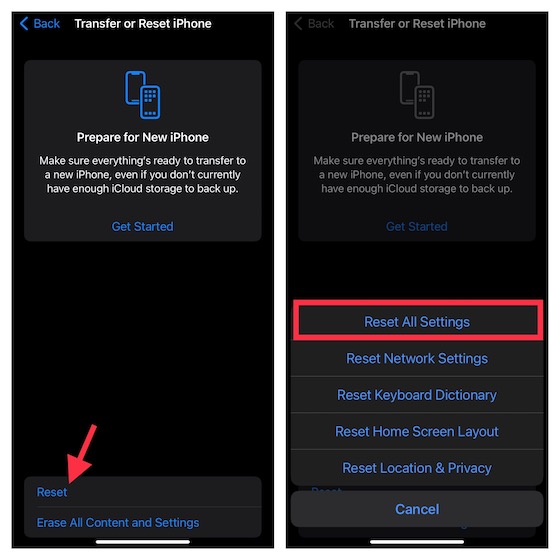
8. Оновіть програмне забезпечення
Якщо ліхтарик все ще не працює, спробуйте оновити програмне забезпечення. Якщо проблема пов’язана з рідкісною помилкою програмного забезпечення, оновлення може її вирішити.
- Відкрийте “Налаштування” -> “Загальні” -> “Оновлення ПЗ”. Дозвольте iOS перевірити наявність оновлень.
- Коли з’явиться останнє оновлення, завантажте та встановіть його.
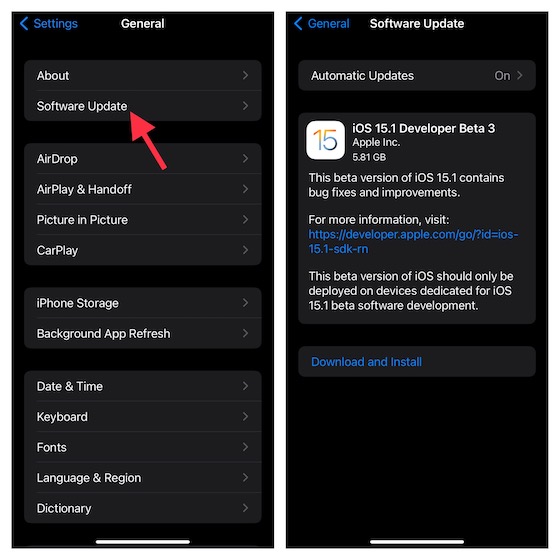
9. Відновіть iPhone з попередньої резервної копії
Це часто є радикальним рішенням для iPhone, особливо при складних проблемах. Якщо жоден з вищезгаданих методів не допоміг виправити проблему з ліхтариком, відновіть iPhone з попередньої резервної копії.
Зауважте, що це видалить усі дані з вашого iPhone. Тому зробіть повну резервну копію пристрою, перш ніж продовжувати.
- Якщо у вас є резервна копія iCloud (програма “Налаштування” -> банер Apple ID -> iCloud -> Резервна копія iCloud), ви можете відновити пристрій без Finder/iTunes. Перейдіть до “Налаштування” -> “Загальні” -> “Перенести або скинути iPhone” -> “Скинути” -> “Стерти вміст і налаштування”.
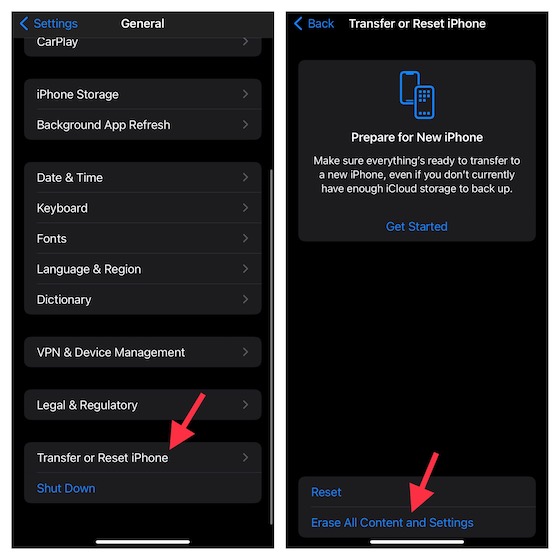
- Після стирання даних, дотримуйтесь інструкцій помічника з налаштування, щоб налаштувати пристрій. На етапі налаштування вам буде запропоновано відновити iPhone з резервної копії iCloud.
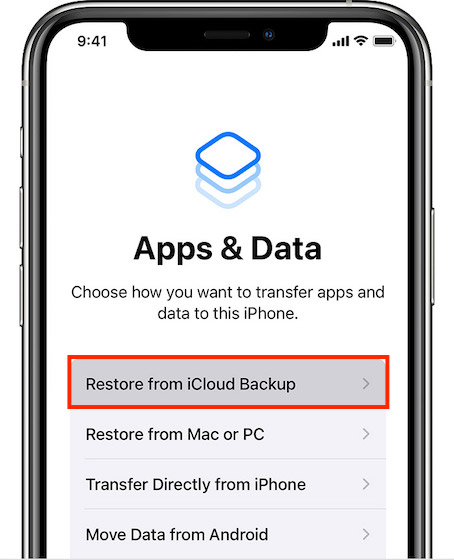 Зображення: Apple
Зображення: Apple
Примітка:
- В iOS 15 або новіших версіях ви можете отримати безкоштовне необмежене резервне копіювання iCloud для створення резервних копій у хмарі та відновлення даних. Якщо у вас встановлено останню версію iOS, скористайтеся цією можливістю.
Ви також можете використовувати Mac або ПК з Windows, щоб відновити iPhone з попередньої резервної копії.
- Підключіть iPhone до комп’ютера через USB, а потім запустіть Finder/iTunes. Спочатку створіть резервну копію, якщо ви цього ще не зробили.
- Після цього натисніть “Відновити з резервної копії” -> виберіть останню резервну копію і натисніть “Відновити”.

10. Зверніться до служби підтримки Apple
Якщо ваш ліхтарик все ще не працює, можливо, проблема пов’язана з апаратним забезпеченням. У цьому випадку зверніться до служби підтримки Apple якомога швидше.
Проблему з ліхтариком, що не працює на iPhone, вирішено
Сподіваємося, що ваш ліхтарик тепер знову працює. Як ми вже згадували раніше, якщо проблема пов’язана зі збоями програмного забезпечення, апаратне скидання або оновлення ПЗ найчастіше допомагають її вирішити. Однак, якщо причина полягає в поломці апаратного забезпечення, звернення до кваліфікованого сервісного центру Apple буде найкращим виходом. У будь-якому випадку, розкажіть нам, який саме метод допоміг вам відновити роботу ліхтарика. Якщо ви знаєте ще якісь ефективні рішення, поділіться ними з нами.